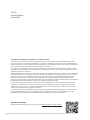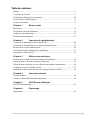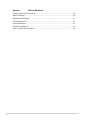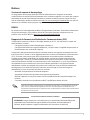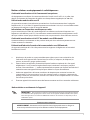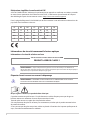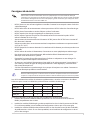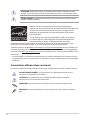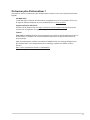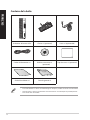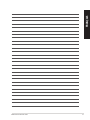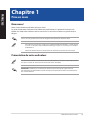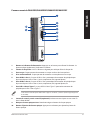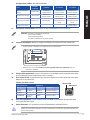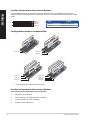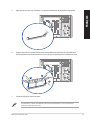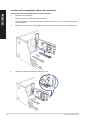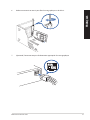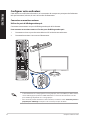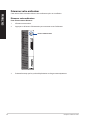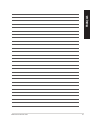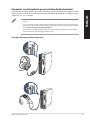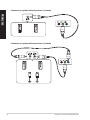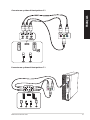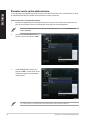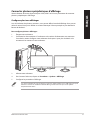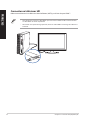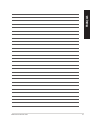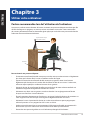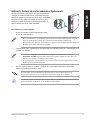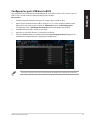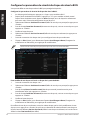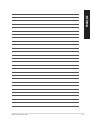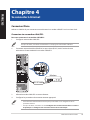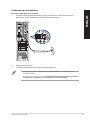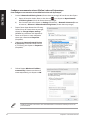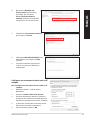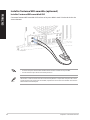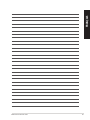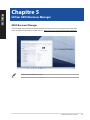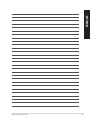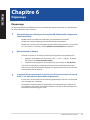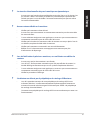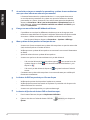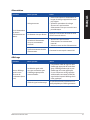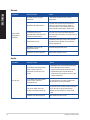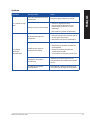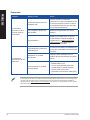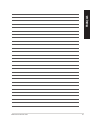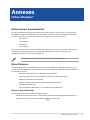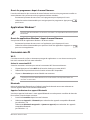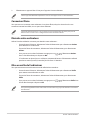Asus ExpertCenter D8 SFF (D800SDR) Manuel utilisateur
- Taper
- Manuel utilisateur

Ordinateur de bureau ASUS
Manuel de l'utilisateur
D800SDR/D800SDRES/M800SDR/D800SDRC

2
Copyright © 2023 ASUSTeK Computer Inc. Tous droits réservés.
Aucun extrait de ce manuel, incluant les produits et logiciels qui y sont décrits, ne peut être reproduit, transmis,
transcrit, stocké dans un système de restitution, ou traduit dans quelque langue que ce soit sous quelque forme ou
quelque moyen que ce soit, à l'exception de la documentation conservée par l'acheteur dans un but de sauvegarde,
sans la permission écrite expresse de ASUSTeK Computer Inc ("ASUS").
La garantie sur le produit ou le service ne sera pas prolongée si (1) le produit est réparé, modié ou altéré, à moins
que cette réparation, modication ou altération ne soit autorisée par écrit par ASUS ; ou (2) si le numéro de série du
produit est dégradé ou manquant.
ASUS fournit ce manuel "en l'état" sans garantie d'aucune sorte, explicite ou implicite, y compris, mais non limité aux
garanties implicites ou aux conditions de commerciabilité ou d'adéquation à un but particulier. En aucun cas ASUS,
ses directeurs, ses cadres, ses employés ou ses agents ne peuvent être tenus responsables des dégâts indirects,
spéciaux, accidentels ou consécutifs (y compris les dégâts pour manque à gagner, pertes de prots, perte de
jouissance ou de données, interruption professionnelle ou assimilé), même si ASUS a été prévenu de la possibilité de
tels dégâts découlant de tout défaut ou erreur dans le présent manuel ou produit.
Les spécications et les informations contenues dans ce manuel sont fournies à titre indicatif seulement et sont
sujettes à des modications sans préavis, et ne doivent pas être interprétées comme un engagement de la part
d'ASUS. ASUS n'est en aucun cas responsable d'éventuelles erreurs ou inexactitudes présentes dans ce manuel, y
compris les produits et les logiciels qui y sont décrits.
Les noms des produits et des sociétés qui apparaissent dans le présent manuel peuvent être, ou non, des marques
commerciales déposées, ou sujets à copyrights pour leurs sociétés respectives, et ne sont utilisés qu'à des ns
d'identication ou d'explication, et au seul bénéce des propriétaires, sans volonté d'infraction.
F21353
Première Édition
Janvier 2023
SERVICE ET ASSISTANCE
Visitez notre site multilingue d'assistance en ligne sur https://www.asus.com/fr/support/.

3
Table des matières
Notices ......................................................................................................................................................5
Consignes de sécurité ............................................................................................................................9
Conventions utilisées dans ce manuel ......................................................................................... 10
Où trouver plus d'informations ? .................................................................................................... 11
Contenu de la boîte ..............................................................................................................................12
Chapitre 1 Mise en route
Bienvenue ! ..............................................................................................................................................14
Présentation de votre ordinateur ...................................................................................................14
Congurer votre ordinateur .............................................................................................................22
Démarrer votre ordinateur ................................................................................................................ 24
Chapitre 2 Connecter des périphériques
Connecter un périphérique de stockage USB ...........................................................................26
Connecter un microphone ou un système de haut-parleurs .............................................27
Basculer vers la sortie audio externe.............................................................................................30
Connecter plusieurs périphériques d'achage ....................................................................... 31
Connecter un téléviseur HD .............................................................................................................32
Chapitre 3 Utiliser votre ordinateur
Posture recommandée lors de l'utilisation de l'ordinateur ..................................................34
Utiliser le lecteur de cartes mémoire (Optionnel)....................................................................35
Utiliser le lecteur optique (sur une sélection de modèles uniquement) ........................36
Congurer les ports USB dans le BIOS ..........................................................................................37
Congurer les paramètres de sécurité du disque dur dans le BIOS ................................. 38
Chapitre 4 Connexion internet
Connexion laire ...................................................................................................................................40
Installer l'antenne WiFi amovible (optionnel) ............................................................................44
Chapitre 5 ASUS Business Manager
ASUS Business Manager .....................................................................................................................46
Chapitre 6 Dépannage
Dépannage .............................................................................................................................................. 48

4
Annexe Utiliser Windows®
Démarrer pour la première fois ....................................................................................................... 56
Menu Démarrer .....................................................................................................................................56
Applications Windows® ......................................................................................................................57
Connexion sans l .................................................................................................................................57
Connexion laire ...................................................................................................................................58
Éteindre l'ordinateur ............................................................................................................................ 58
Mise en veille de l'ordinateur ...........................................................................................................58

5
Notices
Services de reprise et de recyclage
Les programmes de recyclage et de reprise d'ASUS découlent de nos exigences en terme de
standards élevés de respect de l'environnement. Nous souhaitons apporter à nos clients des solutions
permettant de recycler de manière responsable nos produits, batteries et autres composants ainsi
que nos emballages. Veuillez consulter le site http://csr.asus.com/english/Takeback.htm pour plus de
détails sur les conditions de recyclage en vigueur dans votre pays.
REACH
En accord avec le cadre réglementaire REACH (Enregistrement, Evaluation, Autorisation, et Restriction
des produits chimiques), nous publions la liste des substances chimiques contenues dans nos
produits sur le site ASUS REACH : https://csr.asus.com/english/REACH.htm
Rapport de la Commission Fédérale des Communications (FCC)
Cet appareil est conforme à l'alinéa 15 des règles établies par la FCC. Son utilisation est sujette aux
deux conditions suivantes :
• Cet appareil ne peut pas créer d'interférences nuisibles, et
• Cet appareil doit tolérer tout type d'interférences, y compris celles susceptibles de provoquer un
fonctionnement non souhaité de l'appareil.
Cet appareil a été testé et déclaré conforme aux limites relatives aux appareils numériques de classe
B, en accord avec la Section 15 de la réglementation de la Commission Fédérale des Communications
(FCC). Ces limites sont conçues pour orir une protection raisonnable contre les interférences
nuisibles en installation résidentielle. Cet appareil génère, utilise et peut émettre de l'énergie de
radiofréquence et, s'il n'est pas installé et utilisé en accord avec les instructions du fabricant, peut
créer des interférences nuisibles aux communications radio. Cependant, il n'y a pas de garantie que
des interférences ne surviendront pas dans une installation particulière. Si cet appareil crée des
interférences nuisibles à la réception de la radio ou de la télévision (il est possible de le déterminer
en éteignant puis en rallumant l'appareil), l'utilisateur est encouragé à essayer de corriger les
interférences par l'une ou plusieurs des mesures suivantes :
• Réorienter ou repositionner l'antenne de réception.
• Augmenter la distance de séparation entre l'appareil et le récepteur.
• Brancher l'appareil sur une prise secteur d'un circuit diérent de celui auquel le récepteur est
branché.
• Consulter le revendeur ou un technicien radio/TV qualié pour obtenir de l'aide.
L'utilisation de câbles protégés pour le raccordement du moniteur à la carte graphique est exigée
pour assurer la conformité aux règlements de la FCC. Tout changement ou modication non
expressément approuvé(e) par le responsable de la conformité peut annuler le droit de l'utilisateur à
faire fonctionner cet appareil.
Avertissement relatif aux batteries au lithium
ATTENTION : Danger d'explosion si la batterie n'est pas correctement remplacée. Remplacer
uniquement avec une batterie de type semblable ou équivalent, recommandée par le
fabricant. Jetez les batteries usagées conformément aux instructions du fabricant.

6
Déclaration de conformité d'Innovation, Sciences et Développement
économique du Canada (ISED)
Le présent appareil est conforme aux CNR d'Innovation, Sciences et Développement économique
du Canada applicables aux appareils radio exempts de licence. Son utilisation est sujette aux deux
conditions suivantes : (1) cet appareil ne doit pas créer d'interférences et (2) cet appareil doit tolérer
tout type d'interférences, y compris celles susceptibles de provoquer un fonctionnement non
souhaité de l'appareil.
La bande 5150 – 5250 MHz est réservée uniquement pour une utilisation à l’intérieur an de réduire
les risques de brouillage préjudiciable aux systèmes de satellites mobiles utilisant les mêmes canaux.
CAN ICES-003(B)/NMB-003(B)
Déclaration de conformité d’Industrie Canada
Cet appareil numérique de la classe B est conforme à la norme NMB-003 du Canada. Cet appareil
numérique de la classe B respecte toutes les exigences du Règlement sur le matériel brouilleur du
Canada.
Le présent appareil est conforme aux normes CNR d’Industrie Canada applicables aux appareils radio
exempts de licence. Son utilisation est sujette aux deux conditions suivantes : (1) cet appareil ne doit
pas créer d’interférences et (2) cet appareil doit tolérer tout type d’interférences, y compris celles
susceptibles de provoquer un fonctionnement non souhaité de l’appareil.
Déclaration du Département Canadien des Communications
Cet appareil numérique ne dépasse pas les limites de classe B en terme d’émissions de nuisances
sonores, par radio, par des appareils numériques, et ce conformément aux régulations d’interférence
par radio établies par le département canadien des communications.
Cet appareil numérique de la classe B est conforme à la norme NMB-003 du Canada.
Le cordon d’alimentation doit être branché à une prise de courant avec mise à la terre.
Si la mise à la terre est utilisée en tant que protection, les instructions doivent exiger la
connexion du conducteur de mise à la terre de l'équipement au conducteur de mise à
la terre de l'installation domestique (par exemple, au moyen d'un cordon d'alimentation
branché sur une prise de courant avec mise à la terre).

7
Précautions d’emploi de l’appareil
a. N’utilisez pas le produit ou soyez particulièrement vigilant quant à votre sécurité lors de
l’utilisation de cet appareil dans certains lieux (les avions, les aéroports, les hôpitaux, les
stations-service et les garages professionnels).
b. Évitez d’utiliser cet appareil à proximité de dispositifs médicaux implantés lors d’un appel
téléphonique. Si vous portez un implant électronique (stimulateurs cardiaques, pompes à
insuline, neurostimulateurs…), veuillez impérativement respecter une distance minimale de 15
centimètres entre cet appareil et l’implant pour réduire les risques d’interférence.
c. Utilisez cet appareil dans de bonnes conditions de réception pour minimiser le niveau de
rayonnement. Ce n’est pas toujours le cas dans certaines zones ou situations, notamment les
parkings souterrains, les ascenseurs, en train ou en voiture ou tout simplement dans un secteur
mal couvert par le réseau.
d. Tenez cet appareil à distance du ventre des femmes enceintes et du bas-ventre des adolescents.
Notices relatives aux équipements à radiofréquences
Conformité aux directives de la Communauté européenne
Cet équipement est conforme à la recommandation du Conseil 1999/519/EC, du 12 juillet 1999
relative à la limitation de l'exposition du public aux champs électromagnétiques (0–300 GHz).
Utilisation de module radio sans l
Cet appareil est restreint à une utilisation en intérieur lors d’un fonctionnement dans la plage de
fréquence de 5,15 à 5,25 GHz. Si l’appareil fonctionne en mode 802.11a/n/ac, il sera considéré comme
un récepteur de catégorie 2 selon la norme EN 300 440.
Informations sur l'exposition aux fréquences radio
La puissance d'émission radio de la technologie Wi-Fi est inférieure aux limites d'exposition aux
fréquences radio dénies par la FCC. Il est néanmoins recommandé d'utiliser cet équipement sans l
de façon à réduire autant que possible les contacts avec une personne lors d'une utilisation normale.
Conformité aux directives de la FCC du module sans l Bluetooth
L'antenne utilisée par cet émetteur ne doit pas être située près de ou utilisée conjointement avec
d'autres antennes ou émetteurs.
Déclaration d'Industrie Canada relative aux modules sans l Bluetooth
Cet appareil numérique de la Class B respecte toutes les exigences du Règlement sur le matériel
brouilleur du Canada.
Notice relative au revêtement de l'appareil
IMPORTANT ! Pour maintenir le niveau de sécurité électrique et fournir une meilleure isolation,
un revêtement a été appliqué pour isoler le châssis de cet appareil. Veuillez toutefois noter que les
zones de l'appareil où se trouvent les diérentes interfaces de connexion ne disposent pas de ce
revêtement spécial.
Éléments mobiles dangereux
AVERTISSEMENT : Maintenez une distance de sécurité appropriée entre vos doigts ou
toute autre partie de votre corps et les éléments mobiles de cet équipement.

8
Informations de sécurité concernant le lecteur optique
Informations de sécurité relatives au laser
Avertissement de sécurité relatif au lecteur CD-ROM
PRODUIT LASER DE CLASSE 1
AVERTISSEMENT ! Risque d'exposition dangereuse au laser. Ne tentez pas de démonter ou
réparer le lecteur de disque optique. Pour votre sécurité, faites réparer le lecteur de disque optique
uniquement par un prestataire de dépannage agréé.
Étiquette d'avertissement concernant le dépannage
AVERTISSEMENT ! RADIATIONS LASER INVISIBLES EN CAS D'OUVERTURE. NE PAS FIXER LE
FAISCEAU ET NE PAS OBSERVER AVEC DES INSTRUMENTS OPTIQUES.
Déclaration simpliée de conformité de l'UE
ASUSTeK COMPUTER INC. déclare par la présente que cet appareil est conforme aux critères essentiels
et autres clauses pertinentes de la directive 2014/53/UE. La déclaration de conformité de l'UE peut
être téléchargée à partir du site internet suivant : https://www.asus.com/fr/support/.
Dans la plage de fréquence 5150-5350 MHz, le Wi-Fi est restreint à une utilisation en intérieur dans les
pays listés dans le tableau ci-dessous :
AT BE BG CZ DK EE FR
DE IS IE IT EL ES CY
LV LI LT LU HU MT NL
NO PL PT RO SI SK TR
FI SE CH HR UK(NI)
Ne pas ingérer la batterie, risque de brûlure chimique
Ce produit contient une pile bouton. Si la pile bouton est avalée, elle peut provoquer de graves
brûlures internes en seulement 2 heures et peut entraîner la mort.
Tenez les piles neuves et usagées hors de portée des enfants.
Si le compartiment des piles ne se ferme pas correctement, n'utiliser plus le produit et tenez-le hors
de portée des enfants.
Si vous pensez que des piles ont pu être avalées ou placées à l'intérieur de n'importe quelle partie du
corps, consultez immédiatement un médecin.

9
Consignes de sécurité
Débranchez le cordon d'alimentation et tous les périphériques avant tout entretien. Nettoyez
l'ordinateur avec une éponge en cellulose propre ou un chion doux en peau de chamois humidié
d'une solution détergente non abrasive et de quelques gouttes d'eau tiède, puis nettoyez les zones
d'humidité restantes à l'aide d'un chion sec.
• NE PAS placer sur une surface irrégulière ou instable. Contactez le service après-vente si le châssis
a été endommagé.
•
NE PAS utiliser dans des environnements sales ou poussiéreux. NE PAS utiliser lors d'une fuite de gaz.
• NE PAS placer, faire tomber ou insérer d'objets sur/dans l'ordinateur.
• NE PAS exposer à des champs magnétiques ou électriques puissants.
• NE PAS exposer l'appareil à la pluie ou à l'humidité, tenez-le à distance des liquides. NE PAS
utiliser le modem lors d'un orage.
• Avertissement de sécurité concernant la batterie : NE PAS jeter au feu. NE PAS court-circuiter. NE
PAS démonter la batterie.
• Utilisez ce produit dans un environnement dont la température ambiante est comprise entre 0°C
(32°F) et 35°C (95°F).
• NE PAS bloquer les ouvertures destinées à la ventilation de l'ordinateur pour éviter que celui-ci ne
surchaue.
• NE PAS utiliser de cordons d'alimentation, d'accessoires ou autres périphériques endommagés.
•
Pour éviter tout risque de choc électrique, débranchez le câble d'alimentation de la prise
électrique avant de toucher au système.
•
Demandez l'assistance d'un professionnel avant d'utiliser un adaptateur ou une rallonge. Ces
appareils risquent d'interrompre le circuit de terre.
•
Assurez-vous que le bloc d'alimentation est bien réglé sur le voltage approprié à votre région. Si
vous n'êtes pas certain du type de voltage disponible dans votre région/pays, contactez votre
fournisseur électrique local.
•
Si le bloc d'alimentation est endommagé, n'essayez pas de le réparer vous-même. Contactez un
technicien électrique qualié ou votre revendeur.
Éléments mobiles dangereux. L'ordinateur de bureau doit être complètement éteint avant de tenter de
le réparer. Le remplacement de composants mobiles ne doit être eectué que par un technicien qualié.
Lors de l’installation de modules de mémoire supplémentaires, suivez les instructions du tableau
ci-dessous pour assurer la stabilité du système et éviter un échec de démarrage.
1 x DIMM 2 x DIMM 3 x DIMM 4 x DIMM
DIMM_B1 √ √
DIMM_B2 √ √ √ √
DIMM_A1 √
DIMM_A2 √√√
Suivez les instructions ci-dessous lorsque vous installez trois modules DIMM ou plus :
1. Installez deux modules DIMM de même capacité dans les slots du même canal (A1&A2 ou
B1&B2), de préférence dans A1&A2.
2. Installez les modules DIMM de plus grande capacité dans les slots à côté du processeur (B1&B2).
En cas d’incompatibilité, suivre le tableau de conguration ci-dessus puis la 1ère consigne.
3. Installez les modules DIMM du même fabricant dans les slots du même canal (A1&A2 ou B1&B2),
de préférence dans A1&A2. En cas d’incompatibilité, suivre le tableau de conguration ci-dessus
puis la 1ère consigne.

10
Conventions utilisées dans ce manuel
Pour être sûr d'eectuer certaines tâches correctement, veuillez prendre note des symboles suivants.
DANGER/AVERTISSEMENT : Ces informations vous permettront d'éviter de vous
blesser lors de la réalisation d'une tâche.
ATTENTION : Ces informations vous permettront d'éviter d'endommager les
composants lors de la réalisation d'une tâche.
IMPORTANT : Instructions que vous DEVEZ suivre pour mener une tâche à bien.
REMARQUE : Astuces et informations pratiques pour vous aider à mener une tâche à
bien.
ENERGY STAR est un programme conjoint entre l'Agence pour la
protection de l'environnement (EPA) et le département de l'Énergie (DOE)
des États-Unis permettant de faire des économies d'argent tout en
protégeant l'environnement par le biais de pratiques et de produits
éco-énergétiques.
Tous les produits ASUS portant le logo ENERGY STAR sont conformes
au standard ENERGY STAR et intègrent la fonctionnalité d'économie
d'énergie activée par défaut. L'ordinateur et l'écran basculent
automatiquement en mode veille lors d'une période d'inactivité de 10 à 30 minutes. Pour sortir
l'ordinateur du mode veille, cliquez sur la souris ou appuyez sur une touche du clavier.
Veuillez consulter le site Web http://www.energystar.gov/powermanagement pour plus de détails sur
la gestion d'énergie et ses avantages pour la protection de l'environnement. Vous pouvez également
consulter le site http://www.energystar.gov pour plus d'informations sur le programme ENERGY STAR.
*Remarque :
• La norme ENERGY STAR n'est PAS compatible avec les modèles fonctionnant sous Freedos ou Linux.
• La norme Energy Star est uniquement prise en charge sur certains modèles avec des caractéristiques
spéciques
ATTENTION : NE PAS desserrer les vis moletées an d'accéder à l'intérieur de votre
appareil. Si une réparation est nécessaire, envoyez l'appareil à un service client agréé.
AVERTISSEMENT : Les pièces remplaçables internes chaudes et les pièces en métal
peuvent causer des brûlures.

11
Où trouver plus d'informations ?
Consultez les sources suivantes pour plus d'informations ou pour la mise à jour du produit et/ou des
logiciels.
Site Web ASUS
Le site Web d'ASUS contient des informations complètes et à jour sur les produits ASUS et sur
les logiciels aérents. Reportez-vous au site Web d'ASUS sur www.asus.com.
Support technique ASUS local
Visitez le site de support ASUS sur https://www.asus.com/fr/support/contact pour prendre
contact avec un ingénieur de support technique.
Tutoriel
Sans outil: Le D800SDR dispose d’une conception sans outil. Vous pouvez démonter le châssis
en retirant les vis moletées à la main et remplacer facilement le disque dur et le lecteur de
disque optique.
Après le remplacement, veuillez réassembler le D800SDR selon son montage d’origine. Pour
plus d’informations sur le remplacement et l’assemblage, veuillez vous référer au lien ci-
dessous.
https://www.youtube.com/watch?v=uWjnhf26xEU

12
Contenu de la boîte
• Si l'un des éléments ci-dessus est endommagé ou manquant, veuillez contacter votre revendeur.
• Les illustrations ci-dessus sont données à titre indicatif. Les caractéristiques du produit peuvent
varier en fonction du modèle.
Ordinateur de bureau ASUS Clavier x1 (optionnel) Souris x1 (optionnelle)
Cordon d'alimentation x1 DVD de restauration x1
(optionnel)
Tapis de souris x1 (optionnel)
Installation Guide
Guide d'installation x1 Carte de garantie x1
FRANÇAIS
FRANÇAIS

Ordinateur de bureau ASUS 13
FRANÇAIS
FRANÇAIS

Présentation de votre ordinateur
Les illustrations fournies sont données à titre indicatif uniquement. Les ports et leur emplacement
ainsi que la couleur du châssis peuvent varier en fonction du modèle.
Bienvenue !
Merci d'avoir acheté un ordinateur de bureau ASUS !
Les séries d'ordinateurs de bureau ASUS orent des performances à la pointe de l'industrie, une
abilité sans faille et des utilitaires variés et conviviaux. Le tout dans un boîtier au style futuriste et
élégant.
Lisez la carte de garantie ASUS avant de congurer votre ordinateur de bureau ASUS.
• Cet ordinateur ne prend en charge pas le système d'exploitation Windows® 7. ASUS ne peut
en aucun cas être tenu responsable des dommages ou pertes occasionnés par l'installation
de Windows® 7.
• Faites très attention lors de la manipulation de l'ordinateur pour éviter de vous blesser.
IMPORTANT ! N'utilisez pas cet ordinateur de bureau pour le minage de crypto-monnaie
(consommation très élevée d'électricité et de temps pour l'obtention de monnaie virtuelle) et/ou
des activités similaires.
Chapitre 1 Mise en route
FRANÇAIS
FRANÇAIS
Ordinateur de bureau ASUS 14
Chapitre 1
Prise en main

Panneau avant du D800SDR/D800SDRES/M800SDR/D800SDRC
1. Bouton et indicateur d'alimentation. Appuyez sur ce bouton pour allumer l'ordinateur. Le
bouton indique également si l'ordinateur est allumé.
2. Témoin du disque dur. La LED s'allume ou clignote pour indiquer l'état du disque dur.
3. Port casque. Ce port permet de connecter un casque audio ou des haut-parleurs.
4. Prise audio combinée. Ce port permet de connecter un microphone ou un casque.
5. Ports USB 3.2 Gen 1. Ces ports USB 3.2 Gen 1 permettent de connecter des périphériques
disposant de ports USB 3.2 Gen 1 (souris, imprimante, PDA, appareil photo).
6. Ports USB 3.2 Gen 2. Ces ports USB 3.2 Gen 2 permettent de connecter des périphériques
disposant de ports USB 3.2 Gen 2 (souris, imprimante, PDA, appareil photo, etc.
7. Port USB 3.2 Gen 2 Type-C®. Le port USB 3.2 Gen 2 Type-C® permet de connecter des
périphériques USB 3.2 Gen 2 Type-C®.
La tension de sortie des ports USB 3.2 Gen 2 Type-C® est de 5V / 1,5A max. (selon le type d'appareil
ou de câble).
8. Lecteur de cartes à puce & cartes SD (optionnel). Insérez une carte à puce ou une carte SD
dans la fente dédiée.
9. Baie pour lecteur optique mince. Cette baie intègre un lecteur de disque optique.
10. Bouton d'éjection du lecteur optique. Appuyez sur ce bouton pour éjecter le plateau du
lecteur optique.
Ordinateur de bureau ASUS 15
FRANÇAIS
FRANÇAIS

Panneau arrière du D800SDR/D800SDRES/M800SDR/D800SDRC
1. Port souris PS/2 (vert). Ce port accueille une souris PS/2.
2. Port clavier PS/2 (violet). Ce port accueille un clavier PS/2.
3. Ports DisplayPort. Ces ports sont destinés aux appareils compatibles DisplayPort.
4. Port VGA. Ce port permet de connecter un moniteur VGA ou tout autre équipement doté d'un
connecteur VGA.
5. Port HDMI™. Ce port est réservé à la connexion d'un périphérique externe lui-même doté
d'une interface HDMI™ (High-Denition Multimedia Interface). Il est compatible avec la norme
HDCP permettant la lecture de DVD HD, de disques Blu-ray et de tout autre contenu intégrant
un verrou numérique.
6. Ports USB 3.2 Gen 1. Ces ports USB à 9 broches permettent de connecter des périphériques
USB 3.2 Gen 1.
7. Ports USB 2.0. Ces ports USB 2.0 permettent de connecter des périphériques disposant de
ports USB 2.0 (souris, imprimante, PDA, appareil photo).
8. Port microphone (rose). Ce port permet de brancher un microphone.
9. Port de sortie audio (vert). Ce port permet de connecter un casque audio ou des haut-
parleurs. En conguration audio 4, 5.1 ou 7.1, ce port se connecte aux haut-parleurs avants d'un
système de haut-parleurs.
10. Port d'entrée audio (bleu clair). Ce port permet de connecter un lecteur CD/DVD ou toute
autre source audio.
Reportez-vous au tableau de conguration audio ci-dessous pour une description de la fonction
des ports audio en conguration 2, 4, 5.1 ou 7.1 canaux.
16 Chapitre 1 : Mise en route
FRANÇAIS
FRANÇAIS

Congurations audio 2, 4, 5.1 et 7.1 canaux
Port Casque /
2 canaux 4 canaux 5.1 canaux 7.1 canaux
Bleu clair (Panneau
arrière) Entrée audio Sortie haut-
parleurs arrières
Sortie haut-
parleurs arrières
Sortie haut-
parleurs arrières
Vert (Panneau arrière) Sortie audio Sortie haut-
parleurs avants
Sortie haut-
parleurs avants
Sortie haut-
parleurs avants
Rose (Panneau arrière) Entrée micro Entrée micro
Haut-parleur
central/Caisson de
basse
Haut-parleur
central/Caisson de
basse
Vert (Panneau avant) - - - Sortie haut-
parleurs latéraux
11. Connecteur d'alimentation. Branchez le cordon d'alimentation sur ce connecteur.
TENSION : 115/230Vca, 50/60Hz, 4A/2A (Global)
220Vca, 50Hz, 2A (RPC)
115Vca, 60Hz, 4A (Taïwan)
115/230Vca, 50/60Hz, 4A/2A (Japon, Corée)
12. Supports métalliques. Retirez ce support métallique pour insérer une carte d'extension.
• Veuillez installer la première carte graphique dans le slot PCIEX16.
PCIEX16
PCIEX1_1
PCIEX16_2
PCIEX1_2
• Reportez-vous à la section Installer une carte graphique dans votre ordinateur pour des
instructions détaillées.
13. Port parallèle (optionnel). Ce port à 25 broches est compatible avec les appareils dotés d'une
prise parallèle tels que les imprimantes ou les scanneurs.
14. Port réseau (RJ-45). Ce port permet une connexion Gigabit à un réseau local LAN (Local Area
Network) via un hub réseau.
Témoins des ports réseau
LED Activité/Lien LED Vitesse
État Description État Description
ÉTEINTE Pas de lien ÉTEINTE Connexion 10 Mb/s
ORANGE Lié ORANGE Connexion 100 Mb/s
CLIGNOTANT Activité de
données VERTE Connexion 1 Gb/s Port réseau
LED VITESSE
LED ACT/LIEN
15. Port série (optionnel). Ce port à neuf broches est dédié à la connexion de dispositifs dotés
d'une interface série (COM).
16. Fentes d'aération. Ces ouvertures du châssis permettent la ventilation de l'air.
NE PAS couvrir les fentes d'aération du châssis d'ordinateur. Assurez-vous que votre ordinateur soit
toujours bien ventilé.
Ordinateur de bureau ASUS 17
FRANÇAIS
FRANÇAIS

Installer de la mémoire dans votre ordinateur
Cet ordinateur de bureau dispose de quatre slots DIMM réservés à l'installation de modules de
mémoire DDR5 (Double Data Rate 5). L'illustration ci-dessous indique l'emplacement des slots DIMM
DDR5.
DIMM_A2
DIMM_A1
DIMM_B2
DIMM_B1
Canal Sockets
Canal A DIMM_A1 & DIMM_A2
Canal B DIMM_B1 & DIMM_B2
Installer de la mémoire dans votre ordinateur
Pour installer de la mémoire dans votre ordinateur :
1. Éteignez votre ordinateur.
2. Débranchez tous les câbles de votre ordinateur.
3. Ouvrez le boîtier de votre ordinateur.
4. Repérez un slot DIMM vide.
Congurations mémoire recommandées
DIMM_A2
DIMM_B2
DIMM_A1 *
DIMM_A2 *
DIMM_A1 *
DIMM_A2
DIMM_B2
DIMM_A2
DIMM_B1
DIMM_B2
DIMM_A2
DIMM_B2
DIMM_A1 *
DIMM_A2 *
DIMM_A1 *
DIMM_A2
DIMM_B2
DIMM_A2
DIMM_B1
DIMM_B2
* 1ère priorité et avec une capacité maximale
18 Chapitre 1 : Mise en route
FRANÇAIS
FRANÇAIS

7. Fermez le boîtier de votre ordinateur.
START
RESET
6. Alignez l'encoche sur le bord inférieur du module DIMM avec le créneau du slot DIMM, puis
insérez fermement le module DIMM dans le slot jusqu'à ce que l'éjecteur se remette en place.
START
RESET
A
A
B
5. Appuyez vers le bas et vers l'extérieur sur l'éjecteur DIMM pour déverrouiller le slot DIMM.
Les illustrations ci-dessus sont données à titre indicatif uniquement. La structure interne de
l'ordinateur de bureau peut varier.
Ordinateur de bureau ASUS 19
FRANÇAIS
FRANÇAIS

Installer une carte graphique dans votre ordinateur
Pour installer une carte graphique dans votre ordinateur :
1. Éteignez votre ordinateur.
2. Débranchez tous les câbles de votre ordinateur.
3. Ouvrez le boîtier de votre ordinateur et localisez le slot PCIEX16 si vous installez une première
carte graphique.
4. Alignez l'encoche de votre carte graphique avec la clé du slot, puis insérez la carte dans le slot.
5. L'éjecteur se remettra automatiquement en place.
20 Chapitre 1 : Mise en route
FRANÇAIS
FRANÇAIS
La page est en cours de chargement...
La page est en cours de chargement...
La page est en cours de chargement...
La page est en cours de chargement...
La page est en cours de chargement...
La page est en cours de chargement...
La page est en cours de chargement...
La page est en cours de chargement...
La page est en cours de chargement...
La page est en cours de chargement...
La page est en cours de chargement...
La page est en cours de chargement...
La page est en cours de chargement...
La page est en cours de chargement...
La page est en cours de chargement...
La page est en cours de chargement...
La page est en cours de chargement...
La page est en cours de chargement...
La page est en cours de chargement...
La page est en cours de chargement...
La page est en cours de chargement...
La page est en cours de chargement...
La page est en cours de chargement...
La page est en cours de chargement...
La page est en cours de chargement...
La page est en cours de chargement...
La page est en cours de chargement...
La page est en cours de chargement...
La page est en cours de chargement...
La page est en cours de chargement...
La page est en cours de chargement...
La page est en cours de chargement...
La page est en cours de chargement...
La page est en cours de chargement...
La page est en cours de chargement...
La page est en cours de chargement...
La page est en cours de chargement...
La page est en cours de chargement...
-
 1
1
-
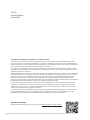 2
2
-
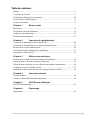 3
3
-
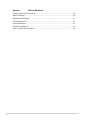 4
4
-
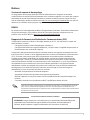 5
5
-
 6
6
-
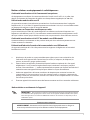 7
7
-
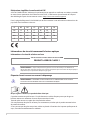 8
8
-
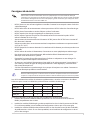 9
9
-
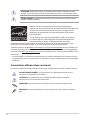 10
10
-
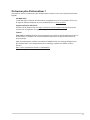 11
11
-
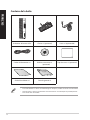 12
12
-
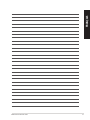 13
13
-
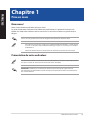 14
14
-
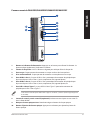 15
15
-
 16
16
-
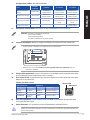 17
17
-
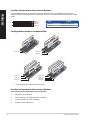 18
18
-
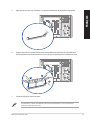 19
19
-
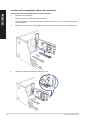 20
20
-
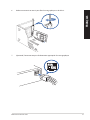 21
21
-
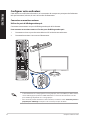 22
22
-
 23
23
-
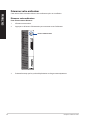 24
24
-
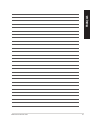 25
25
-
 26
26
-
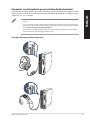 27
27
-
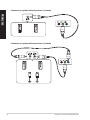 28
28
-
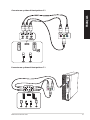 29
29
-
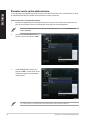 30
30
-
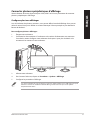 31
31
-
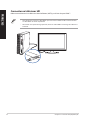 32
32
-
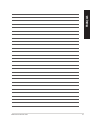 33
33
-
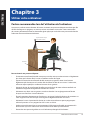 34
34
-
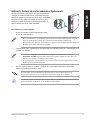 35
35
-
 36
36
-
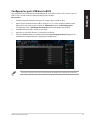 37
37
-
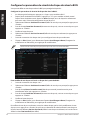 38
38
-
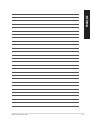 39
39
-
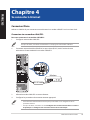 40
40
-
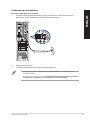 41
41
-
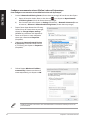 42
42
-
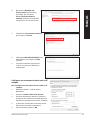 43
43
-
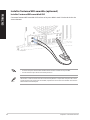 44
44
-
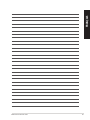 45
45
-
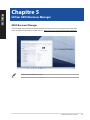 46
46
-
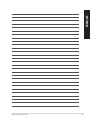 47
47
-
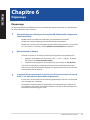 48
48
-
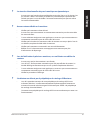 49
49
-
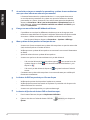 50
50
-
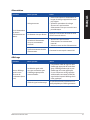 51
51
-
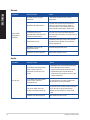 52
52
-
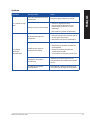 53
53
-
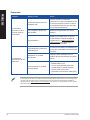 54
54
-
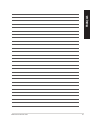 55
55
-
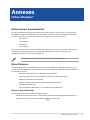 56
56
-
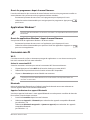 57
57
-
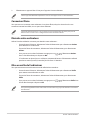 58
58
Asus ExpertCenter D8 SFF (D800SDR) Manuel utilisateur
- Taper
- Manuel utilisateur
Documents connexes
-
Asus G16CH Manuel utilisateur
-
Asus PRIME X670E-P-CSM Manuel utilisateur
-
Asus M32BF Manuel utilisateur
-
Asus ExpertCenter D9 Mini Tower (D900MDR) Manuel utilisateur
-
Asus ExpertCenter D9 SFF (D900SDR) Manuel utilisateur
-
Asus TUF GAMING H770-PRO WIFI Manuel utilisateur
-
Asus TUF GAMING B650-PLUS Manuel utilisateur
-
Asus G11CD Manuel utilisateur
-
Asus S500SD Manuel utilisateur
-
Asus TUF GAMING A620M-PLUS WIFI Manuel utilisateur